

Que faire si Win10 ne trouve pas les Airpods ?
Solution : déconnectez-le d'abord du téléphone, puis remettez-le dans la boîte et allumez-le ; Allumez-le ; enfin cliquez pour ajouter du Bluetooth ou d'autres appareils sur l'ordinateur pour découvrir les écouteurs Airpods.
Comment connecter les Airpods avec Win10
1. Retirez d'abord les écouteurs, puis appuyez et maintenez le bouton de réglage à l'arrière du boîtier des écouteurs jusqu'à ce que l'indicateur apparaisse. la lumière devient blanche et clignote.
2. Ensuite, dans le système, cliquez sur la fenêtre des paramètres Bluetooth et autres appareils
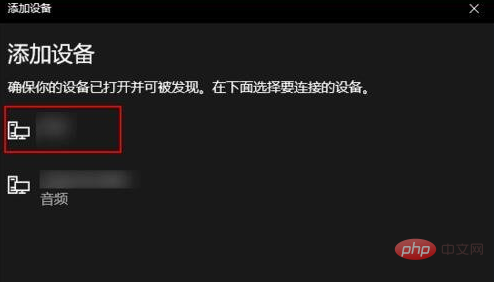
3. puis cliquez sur Ajouter Bluetooth ou un autre équipement.
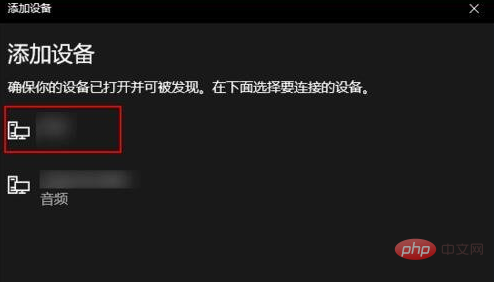
4. Dans cette fenêtre, cliquez pour sélectionner « Bluetooth », puis sélectionnez votre appareil AirPods, et enfin cliquez sur le bouton Connecter pour effectuer l'appairage.
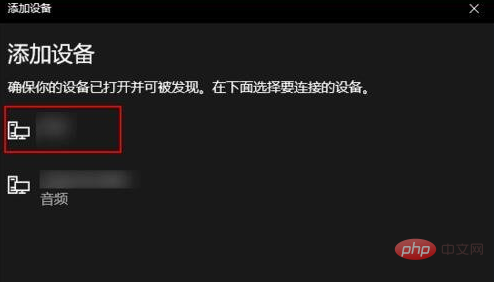
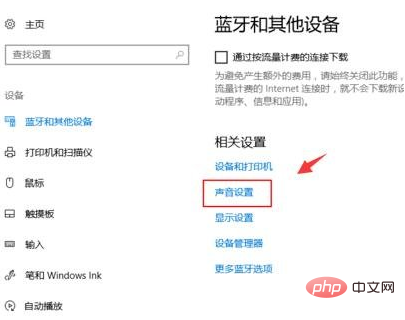
5. Utilisez ensuite les AirPods comme périphérique de sortie. Dans les paramètres correspondants de la fenêtre des paramètres « Bluetooth et autres appareils », sélectionnez Paramètres sonores et sélectionnez le périphérique Bluetooth comme périphérique de sortie dans la boîte de dialogue sonore.
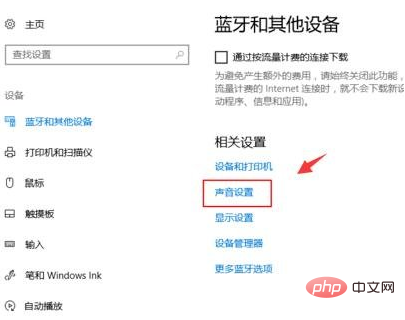
Pour plus de connaissances connexes, veuillez faire attention à la colonne Tutoriel Windows du site Web PHP chinois !
Ce qui précède est le contenu détaillé de. pour plus d'informations, suivez d'autres articles connexes sur le site Web de PHP en chinois!
 Le commutateur Bluetooth Win10 est manquant
Le commutateur Bluetooth Win10 est manquant
 Pourquoi toutes les icônes dans le coin inférieur droit de Win10 apparaissent-elles ?
Pourquoi toutes les icônes dans le coin inférieur droit de Win10 apparaissent-elles ?
 La différence entre le sommeil et l'hibernation Win10
La différence entre le sommeil et l'hibernation Win10
 Win10 suspend les mises à jour
Win10 suspend les mises à jour
 Que faire si le commutateur Bluetooth est manquant dans Windows 10
Que faire si le commutateur Bluetooth est manquant dans Windows 10
 win10 se connecte à une imprimante partagée
win10 se connecte à une imprimante partagée
 Nettoyer les fichiers indésirables dans Win10
Nettoyer les fichiers indésirables dans Win10
 Comment partager une imprimante dans Win10
Comment partager une imprimante dans Win10